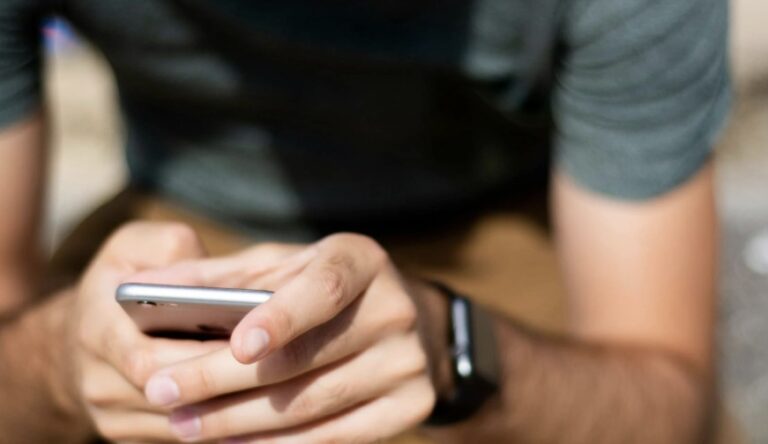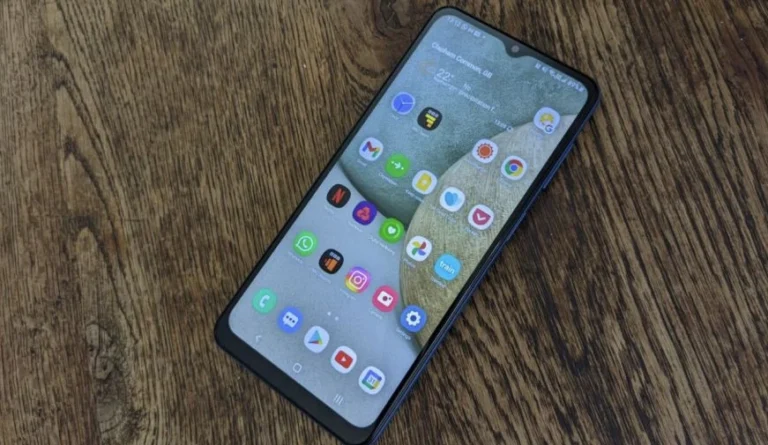Saat mengalami masalah laptop tidak bisa connect WiFi, bagaimana solusinya? Pertanyaan seperti ini sangat banyak ditanyakan. Hal ini dikarenakan permasalahan tersebut sangat umum dan kerap terjadi.
Untuk menyelesaikannya, memang harus paham dulu apa penyebab utama. Baru setelah itu, pahami langkah penyelesaian serta pencegahannya. Semua pembahasan tersebut akan ada dalam artikel ini:
Penyebab Masalah
Laptop tidak bisa connect WiFi Windows 7 memang sering terjadi dan ini akan sangat menghambat penggunaan. Jika ingin menyelesaikannya, maka harus paham apa penyebab utamanya terlebih dahulu.
Sebenarnya penyebab laptop tidak bisa connect WiFi HP atau di laptop hampir sama. Namun jika dijabarkan, rincian penyebabnya sangat banyak. Apabila ingin tahu apa saja penyebabnya, maka simak daftar ini:
- Mode pesawat sedang dihidupkan atau Wi-Fi masih dalam kondisi mati.
- Router yang menjadi sumber internet dalam kondisi mati atau sedang error.
- Kata sandi yang dimasukkan untuk WiFi tujuan salah.
- Posisi laptop terlalu jauh dari router sehingga koneksinya tidak bisa tersambung.
- Driver WiFi di laptop mengalami masalah.
- Ada kesalahan konfigurasi WiFi pada laptop atau router sehingga keduanya tidak bisa tersambung.
- Sistem Windows error sehingga berbagai fiturnya termasuk WiFi tidak bisa dipakai.
- Router Wi-Fi mengalami kerusakan.
Persiapan
Apabila semua penyebab laptop tidak bisa connect WiFi Windows 11 sudah dipahami, maka saat masuk ke proses persiapan. Jadi sebelum menyelesaikan permasalahan ini, ada beberapa hal yang harus disiapkan.
Pastikan untuk memahami bagian ini karena akan berkaitan dengan semua proses penyelesaian. Jika apa yang harus ada tidak dipersiapkan, maka sudah pasti prosesnya terhambat. Untuk itu siapkan semua hal ini:
- Data sandi WiFi yang tepat.
- Driver WiFi baru untuk proses instal di laptop.
- Data konfigurasi WiFi di laptop dan router yang sesuai.
- Informasi update Windows terbaru.
- Router baru jika ada kerusakan total.
Langkah-Langkah Solusi
Selanjutnya, bagaimana cara mengatasi masalah laptop tidak bisa terkoneksi jaringan wifi?. Ada banyak tahapan yang harus dilakukan. Agar tidak bingung, ikuti panduan ini:
- Pastikan mode pesawat sudah dimatikan. Wi-Fi pada laptop dan router harus sudah dinyalakan dengan baik.
- Cek kembali sandi dan masukkan data yang tepat sesuai karakternya. Posisikan juga laptop di jangkauan router.
- Pengaturan di laptop dan router harus disesuaikan agar ada keterkaitan antara keduanya.
- Install ulang driver WiFi di laptop agar sistemnya diperbarui. Proses ini sangat krusial dan harus selesai.
- Perbarui sistem Windows yang dipakai sebelum mengkoneksikan kembali jaringan WiFi-nya.
- Ganti router ke produk baru. Hal ini bisa terjadi jika ada kerusakan menyeluruh pada router.
Pencegahan
Jika permasalahan laptop tidak bisa connect WiFi Windows 7 tanda silang selesai, maka harus ada pencegahan. Hal paling penting adalah mengecek semua kondisi WiFi dan driver. Namun selain itu, pakai juga laptop berkualitas sesuai rekomendasi berikut:
- Acer Aspire 3: Rp2.250.000. Cek produk di sini.
- Lenovo IdeaPad Gaming 3: Rp3.999.000. Cek produk di sini.
- Acer Nitro 5: Rp4.500.000. Cek produk di sini.
- HP Pavilion Gaming: Rp3.500.000. Cek produk di sini.
FAQ (Frequently Asked Questions)
Apakah semua laptop dengan masalah WiFi tidak connect bisa selesai dengan cara yang sama?
Tidak, cara menyelesaikan WiFi tidak connect harus disesuaikan dengan penyebabnya.
Apakah driver WiFi harus diunduh terlebih dahulu?
Ya, lalu harus diinstal di laptop.
Apakah proses install driver WiFi dan memperbarui sistem Windows akan menghapus data?
Tidak, proses tersebut tidak akan mempengaruhi data dalam penyimpanan. Namun untuk pencegahan, simpan dulu datanya di tempat lain.
Kesimpulan
Penyebab laptop tidak bisa connect WiFi serta penyelesaian dan pencegahan sudah dijabarkan. Masalah ini bisa teratasi setelah mengikuti panduan di atas. Namun jika nantinya ada pertanyaan baru yang muncul, segera utarakan di kolom komentar.